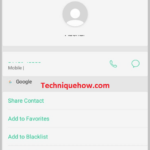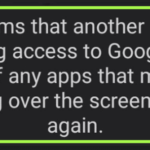Tu respuesta rápida:
Para solucionar el problema de Play Store, puede cambiar su conexión a Internet de WiFi a red móvil.
A veces, las aplicaciones más grandes (MB) tardan en comenzar a descargarse, ya que detecta espacio libre y otros factores para justificar si la aplicación se puede descargar o no.
Sin embargo, si el tamaño de la aplicación es más pequeño y muestra el estado de descarga durante más de 5 a 10 minutos incluso después de usar una conexión a Internet de alta velocidad, Play Store necesita una solución.
Cómo solucionar el 99% de la descarga atascada en Play Store:
Si la descarga se completa pero la instalación en tu dispositivo se retrasa, dale tiempo y mantén tu teléfono conectado a Internet.
A veces, su dispositivo necesita tiempo para colocar aplicaciones en la memoria en caso de que sea una aplicación grande. Si tarda más de lo necesario, prueba esto:
1. Reinicie su enrutador
A veces el problema es desconocido, puede haber un problema funcional en los enrutadores. Puede hacer esto encendiendo y apagando la alimentación, también puede reiniciar el dispositivo usando la IP de puerta de enlace del enrutador.
Sin embargo, se recomienda enchufar o desconectar el enrutador para reiniciarlo, ya que esto reinició todas las partes del enrutador y funcionó para mí también. Por lo tanto, si tiene un problema similar con Google Play Store que no descarga ninguna aplicación, reinicie su enrutador junto con su módem.
2. Reinicia tu teléfono
Si la descarga de sus aplicaciones de Play Store no comienza o ha estado pendiente durante mucho tiempo, puede ser útil reiniciar su teléfono.
Pruebe este método una vez y compruebe los resultados. Si su teléfono se sobrecalienta, puede perder velocidad.

En algunos casos, su teléfono celular puede ejecutar diferentes tipos de aplicaciones en segundo plano y quedarse atascado allí durante mucho tiempo.
En ese caso, reinicie su teléfono móvil y obtendrá el beneficio de descargar aplicaciones de Play Store rápidamente. Además, pausa otras descargas, si las hay, mientras descargas aplicaciones de Play Store.
3. Cambia tu cuenta de Google Play Store
Si ya borró su caché pero el problema persiste, puede intentar cambiar el ID de su cuenta en Play Store.
Si su cuenta tiene un problema, Play Store puede limitar su descarga, por lo que es mejor cambiar su cuenta de Google a Play Store para continuar con más descargas.
Para hacer esto, primero elimine su antigua cuenta de Gmail de Play Store y agregue una nueva ID de cuenta allí. Android tiene una opción de configuración diferente donde puedes cambiar o agregar una nueva cuenta en tu móvil, simplemente complétala allí y luego comienza a descargar aplicaciones desde Play Store.
4. Eliminar la configuración de proxy o VPN
Bueno, si estás en una red protegida por VPN gratuita para descargar aplicaciones de Play Store, detenla lo antes posible.
Estas VPN en realidad muestran una IP diferente a la de Google, lo que protege su identificación, pero tal vez esas IP estén marcadas como spam o bloqueadas.
Debes evitar descargar una VPN de este tipo desde Play Store. Sin embargo, puedes utilizar la IP proporcionada por los servicios VPN premium, lo que podría resultar útil en ambos casos. Entonces, si ve que sus aplicaciones de Play Store no se descargan, verifique si hay una VPN activa para deshabilitarla.
5. Cambie a una conexión a Internet diferente
Puede cambiar a otra conexión a Internet si tiene un problema de descarga, simplemente cambie su conexión a Internet móvil de WiFi o WiFi a Internet móvil.
Por qué la descarga de Play Store está atascada en 99:
Si su Play Store está bloqueada en un 99% justo antes de que se complete la instalación, debería encontrar algunas cosas en sus dispositivos.
Hay infinitas razones detrás del problema de la descarga desde Google Play Store.
Vamos a averiguar:
1. Comprueba tu conexión a Internet
Siempre que falle la conexión de datos, su teléfono no podrá descargar ninguna aplicación de Play Store.
Si está utilizando una conexión Wi-Fi, verifique si su Internet funciona abriendo algunos sitios en el navegador de su dispositivo móvil. Además, comprueba también tus datos móviles.
2. Quizás el servidor de Play Store esté inactivo
A veces es culpa de Google, cuando el servidor no funciona o responde con lentitud. Puede comprobar si el problema se produce sólo en usted o en todos.
Simplemente busque en Google si Play Store no funciona y encontrará sitios que detectan el problema para todos o solo para usted, pero esto rara vez sucede.
3. Solución de problemas de tu cuenta de Google
Si todas las razones anteriores son claras, puede ser un problema relacionado con la cuenta. Se requiere una cuenta de Google para utilizar Play Store en todos los casos. Pero, en algunos casos, es posible que la cuenta de Google no funcione, tal vez debido al caché u otras razones desconocidas.
Al cambiar su cuenta de Gmail/Google, puede recuperar el acceso a Play Store. Se ha observado y experimentado que al cambiar el ID de la cuenta de Google, Play Store comenzó a descargar aplicaciones nuevamente.
En breve:
- Eliminar la antigua cuenta de Google del teléfono.
- Añade una nueva cuenta de Google.
- Verifique que su Play Store esté usando su nueva ID de cuenta de Google.
Cómo solucionarlo si no puedes descargar la aplicación desde Play Store:
El problema de que Play Store no te permite descargar ninguna aplicación tiene muchas soluciones. Puedes probar diferentes tipos de métodos y trucos para descargar cualquier aplicación de Google Play Store.
Si tu Play Store de Android aún no descarga ninguna aplicación, a continuación encontrarás algunas guías que pueden ayudarte a solucionar el problema:
1. Actualice Play Store a la última versión
Si tu Play Store no funciona, debes actualizarla a la última versión. A veces, Google Play Store deja de responder incluso después de colocar una aplicación para descargar.
Verá que la aplicación mostrará el estado de descarga pero no se iniciará incluso después de esperar mucho tiempo. Este problema se resuelve si actualiza Play Store en su dispositivo Android.
La versión mostrará si la aplicación que estás intentando descargar es compatible con tu dispositivo. Entonces, actualicemos su Play Store ahora.
Puedes probar «Forzar detención» en Google Play Store:
Si su Play Store está bloqueada y recientemente descargó demasiadas aplicaciones, debe reiniciar Play Store. Para hacer esto, vaya a configuración y en la lista presione la opción «Forzar cierre» en el servicio Google Play y las aplicaciones de Google Play Store.

Esto optimizará Play Store para que funcione como un punto de inicio y funcione sin problemas en sus dispositivos Android.
No te preocupes, no perderás las aplicaciones ni los datos descargados de tu teléfono, pero obtendrás una Play Store más rápida en tu dispositivo. Hazlo e intenta descargar nuevas aplicaciones.
Borrar caché de Google Play Store:
Google Play Store es una aplicación fija que no se puede desinstalar para salir de todos los cachés. Con el tiempo, Play Stores consume tantos datos que funcionan más lento que antes y, en ocasiones, fallan o fallan.

Si desea deshacerse de este tipo de cosas, debe optar por borrar el caché de Google Play Store sin perder las aplicaciones descargadas anteriormente.
Abra las aplicaciones desde la configuración y en la lista elija Play Store y borre el caché de Play Store. Esto hará que tu Play Store sea más liviana y te dará la sensación del comienzo. Debes probar este método antes de realizar cualquier eliminación.
2. Verifica la configuración de fecha y hora de tu celular
Google Play Store no puede descargar aplicaciones si la configuración de fecha y hora de su teléfono no es perfecta según su zona horaria.

Siempre se recomienda mantener precisa la configuración de fecha y hora, de lo contrario, Play Store no funcionará en consecuencia.

Si recientemente quitó la batería o restableció el dispositivo, verifique si hay algún desorden en cualquier momento. Resuelva este problema primero y luego use Play Store. Esto solucionará el problema de descargar aplicaciones desde Play Store.

Recuerde siempre mantener la configuración de fecha y hora actualizada automáticamente para que este tipo de error nunca vuelva a ocurrir.
3. Activa y desactiva el modo avión
Si su Google Play Store no funciona, debe activar el modo avión y luego desactivarlo. Lo que esto hace es que, cuando la transmisión de datos móviles tiene un problema en un área con cobertura de red débil, esto resuelve el problema.

Tendrás que hacer esto si ves que la velocidad de los datos se estanca en bytes incluso después de activar el paquete de datos y salir del límite de descarga.
Una vez que active y desactive el modo avión, la red se actualizará y se iniciará el servicio. Puedes probarlo si esperas que tu Google Play Store vuelva a la normalidad con este método.
4. Cambie a otra red Wi-Fi
Incluso si su red Wi-Fi funciona bien para otros sitios web pero solo tiene problemas con Google Play Store, intente cambiar a una nueva red y verifique si está bien o no.
Se recomienda que inicie la descarga desde una red diferente, aunque más lenta, ya que puede consumir el resto de la descarga si se traslada a su red anterior.
Esto podría funcionar si intentas consumir la descarga de la aplicación Play Store después de iniciarla desde otro. Si el problema se resuelve, hay un problema con el firewall de red de Google para su IP.
Por qué Google Play a veces fallaba:
Si tu Google Play Store muestra una ventana emergente como «Desafortunadamente, los servicios de Google Play se han detenido.‘, esto se debe a problemas de inicio de sesión en Play Store. Debe cambiar su ID de cuenta o restablecer su contraseña para resolver este problema.
✅ Alternativa a Play Store:
⭐️ PRUEBA LOS ARCHIVOS APK: Si no puede descargar aplicaciones de Play Store, la única forma de instalarlas es sin conexión. Busque la aplicación en Google y encontrará el archivo .apk para esa aplicación en particular. Ahora permita «Fuentes desconocidas» en su configuración para instalar aplicaciones externas sin conexión. Una vez hecho esto, todo estará listo. Esto se recomienda cuando tu Google Play Store tiene problemas.

Somos el equipo detrás de minumerooculto.com, apasionados por la seguridad en dispositivos móviles y la protección de la privacidad en línea. Nuestra misión es proporcionar conocimiento confiable y consejos prácticos para mantenerte seguro en el mundo digital.